内容介绍
浏览器指纹是指通过收集用户浏览器和设备的配置信息,生成一个相对唯一的标识符。这些信息可以包括操作系统类型、浏览器版本、安装的插件、屏幕分辨率、时区设置等。即使删除了Cookie或使用了代理IP,网站仍然可以通过浏览器指纹技术识别出用户的身份。

一、为什么要清除浏览器指纹
1.隐私保护
浏览器指纹技术可以让网站在用户不知情的情况下追踪其在线行为,侵犯用户隐私。
2.防止追踪
即使清除了Cookie,浏览器指纹仍可能被用于跨站点追踪用户,影响用户的浏览体验。
3.提高安全性
某些恶意网站可能会利用浏览器指纹进行针对性的攻击,清除浏览器指纹可以减少这种风险。
二、如何清除浏览器指纹
1.使用隐身模式
-打开谷歌浏览器:点击右上角的三个点,选择“新建隐身窗口”。
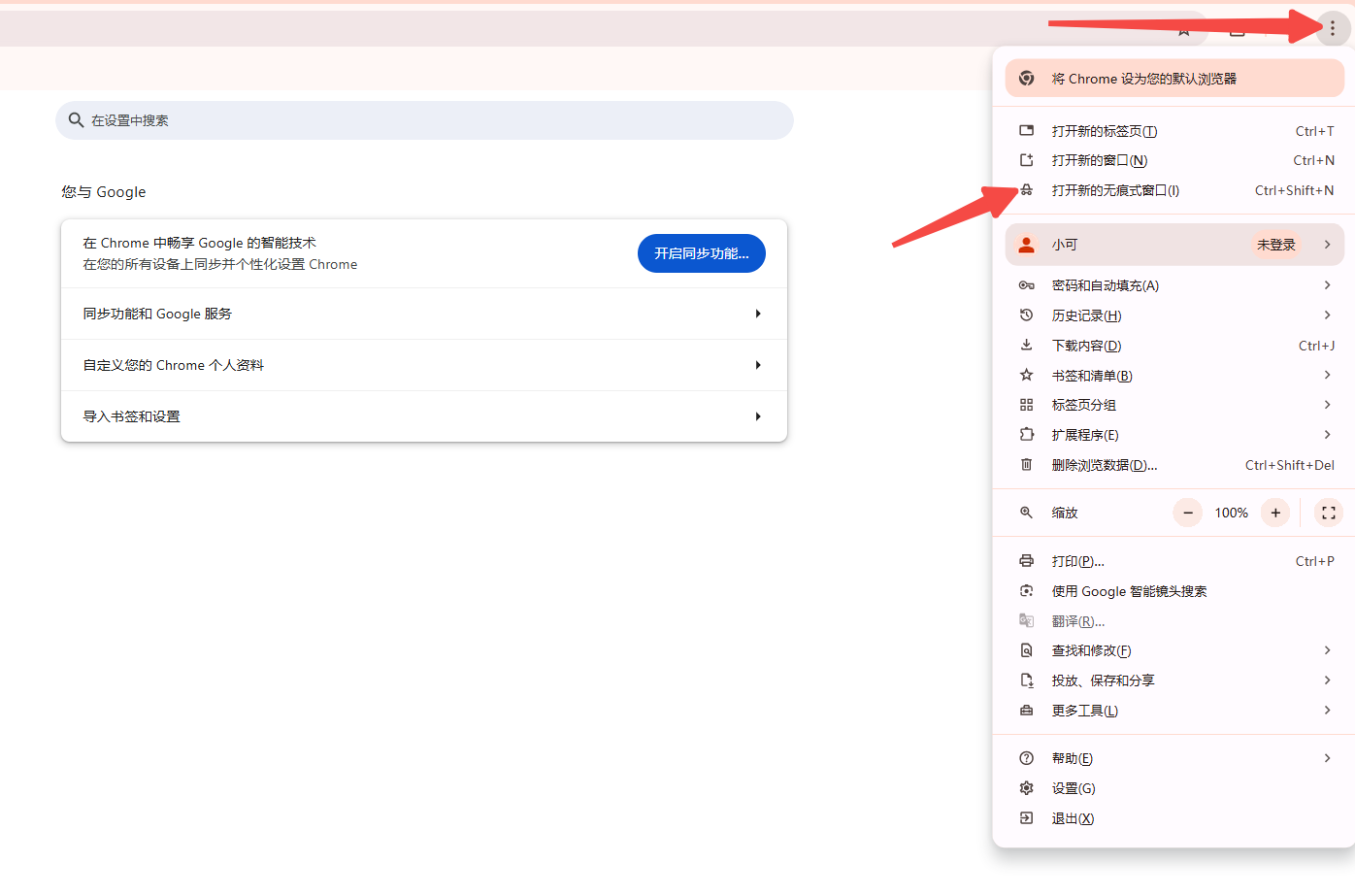
-操作说明:在隐身模式下,浏览器不会保存你的浏览记录、Cookie和其他网站数据。这有助于防止网站读取你的浏览器指纹。
2.安装广告拦截插件
-推荐插件:uBlock Origin、Privacy Badger。
-操作说明:这些插件可以阻止网站加载广告和其他跟踪脚本,从而减少浏览器指纹的暴露面。
3.修改浏览器特征
3.1更改User-Agent
-操作步骤:
1.打开Chrome网上应用店,搜索“User-Agent Switcher”。
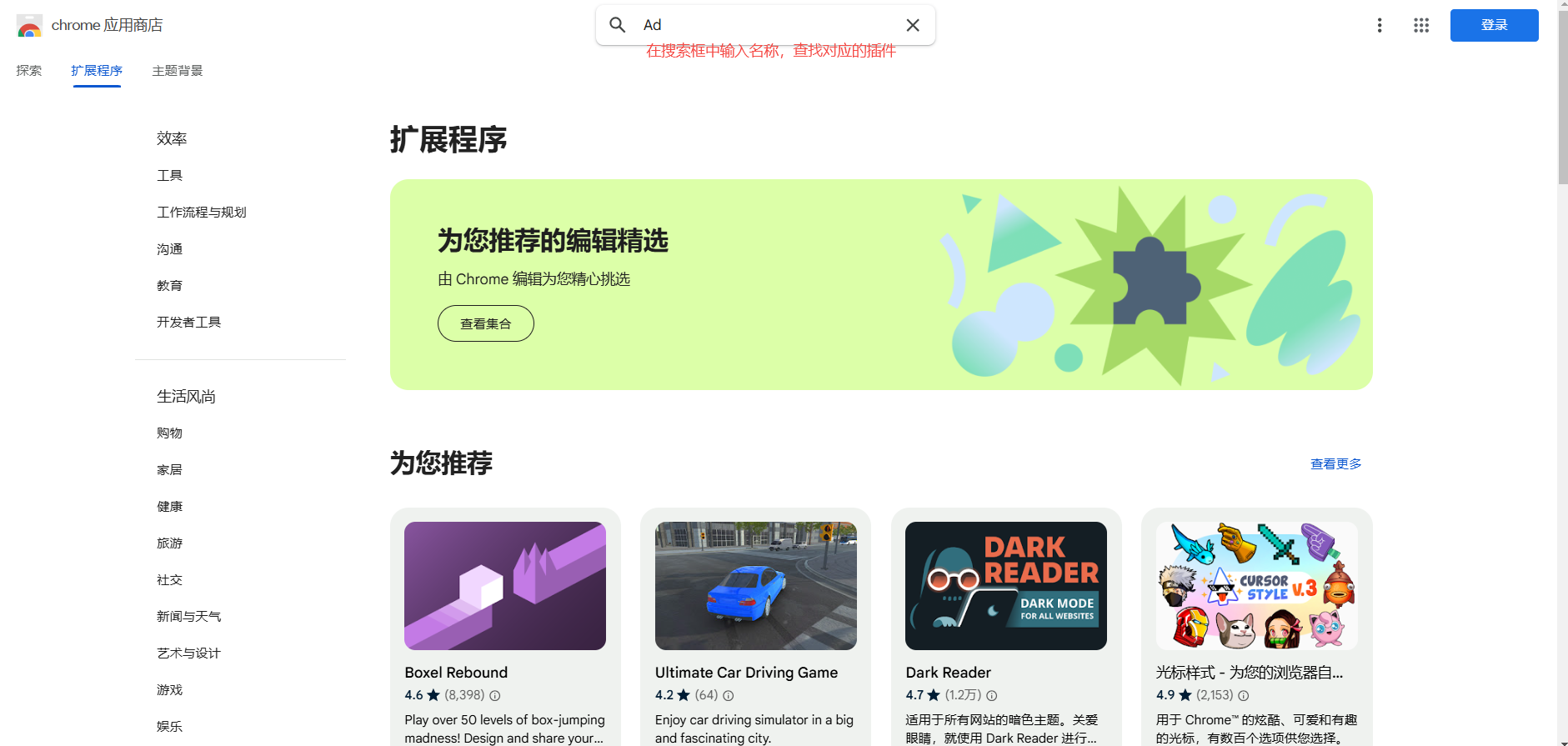
2.添加扩展程序并固定在工具栏上。
3.点击扩展图标,选择不同的User-Agent来伪装你的浏览器。
-作用:通过更改User-Agent,你可以模拟不同的浏览器和设备,从而改变你的浏览器指纹。
3.2调整浏览器插件
-操作步骤:禁用或删除不必要的浏览器插件。
-作用:每个插件都可能增加你浏览器指纹的独特性,减少插件数量可以降低被识别的风险。
3.3修改屏幕分辨率
-操作步骤:右键桌面空白处,选择“显示设置”,调整屏幕分辨率。
-作用:屏幕分辨率是浏览器指纹的一部分,修改它可以帮助你进一步隐藏身份。
4.使用反指纹服务
-推荐服务:FPDetective、Aloha Browser。
-操作说明:这些服务专门设计用来对抗浏览器指纹技术,可以自动检测并阻止网站收集你的指纹信息。
5.定期清理浏览器数据
-操作步骤:点击右上角的三个点,选择“设置”-“隐私和安全”-“清除浏览数据...”-选择“所有时间”并勾选所有选项后清除数据。
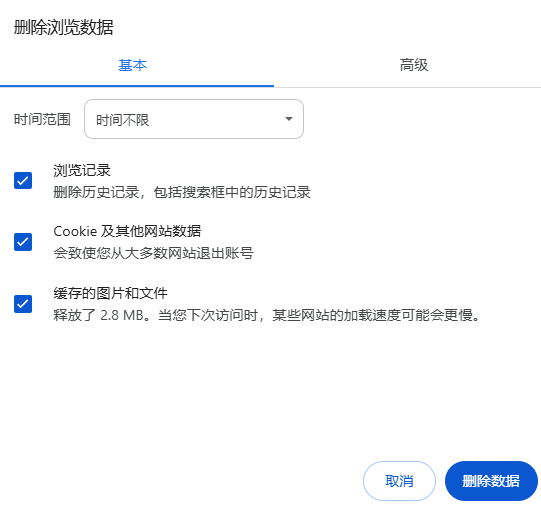
-作用:定期清理浏览数据可以确保你不会留下任何可能被用于生成指纹的信息。
三、总结
清除浏览器指纹需要综合运用多种方法,包括使用隐身模式、安装广告拦截插件、修改浏览器特征和使用反指纹服务等。通过这些措施,你可以大大降低被网站识别和追踪的风险,保护自己的隐私和安全。希望这篇教程能帮助你更好地管理自己的浏览器指纹,享受更安全的网络体验。
继续阅读

介绍在谷歌浏览器隐私模式下管理扩展插件的技巧,保障用户隐私安全的同时实现插件的合理使用。
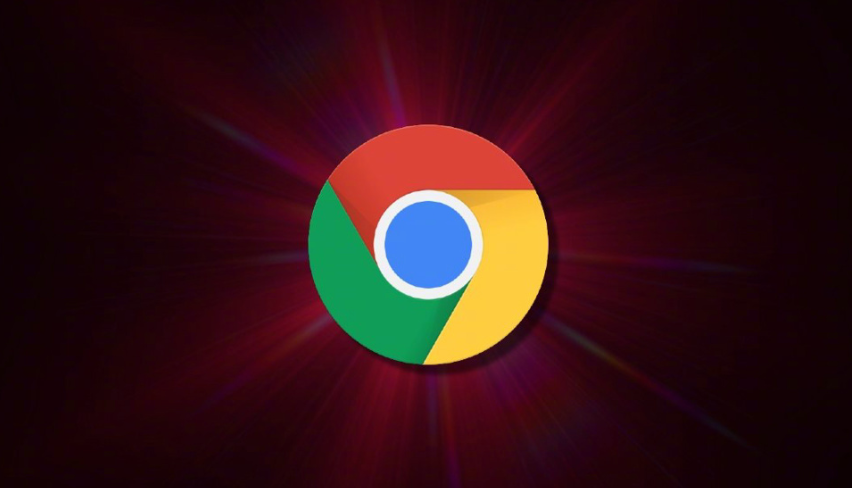
Chrome浏览器扩展插件兼容性良好,用户可通过问题分析掌握解决方法,保证插件组合使用顺畅稳定。
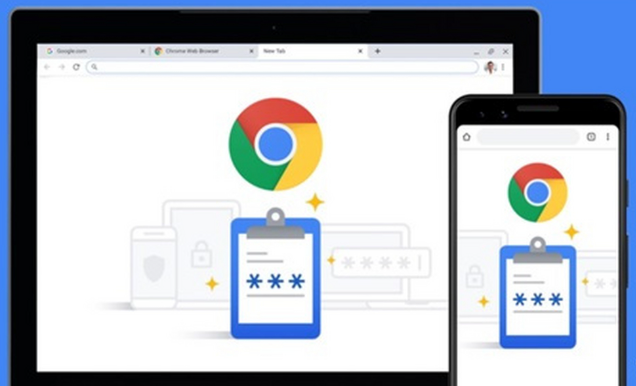
谷歌浏览器在网络慢的情况下可能下载失败,本文分享解决方法与技巧,帮助用户顺利完成下载安装。
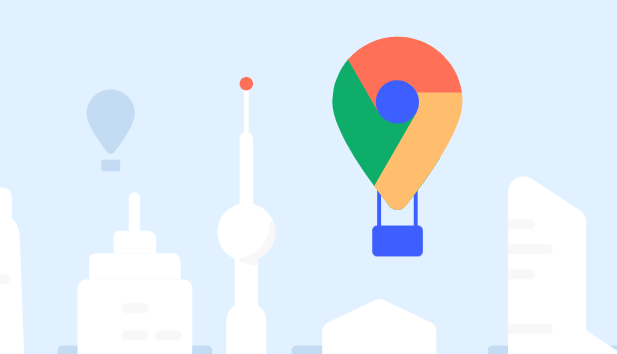
Chrome浏览器插件功能深度评测教程详尽,用户可分析插件性能和稳定性,选择高效工具提升浏览器功能使用效果。
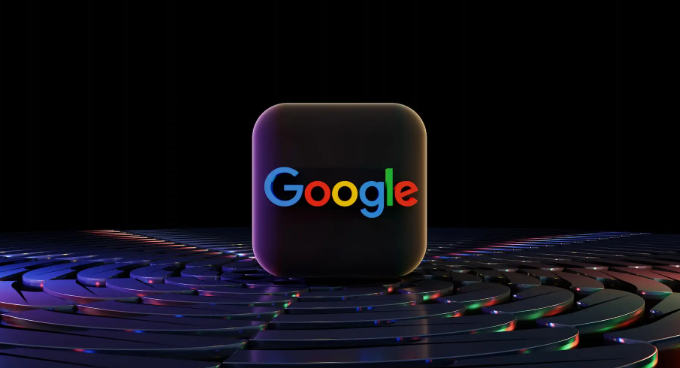
Chrome浏览器支持网页自动填充功能,用户可通过准确性测试提升表单填写效率和浏览操作便利性。
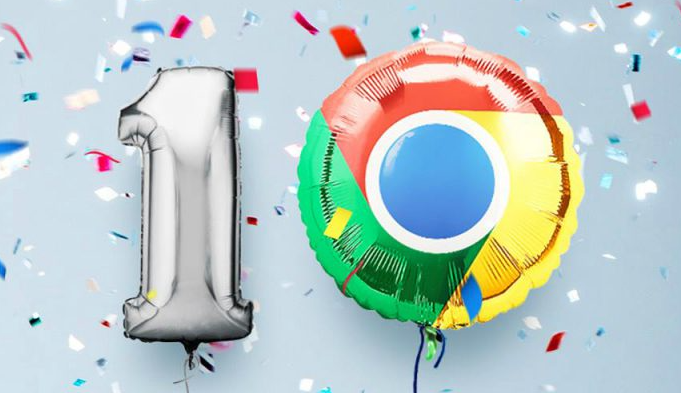
Chrome浏览器移动端同步功能让用户轻松管理多设备数据,实现书签和历史记录无缝同步,提升浏览效率。










